Как создать новую учебную группу: различия между версиями
Перейти к навигации
Перейти к поиску
Suscheva (обсуждение | вклад) Нет описания правки |
Suscheva (обсуждение | вклад) Нет описания правки |
||
| (не показаны 3 промежуточные версии этого же участника) | |||
| Строка 11: | Строка 11: | ||
3. В поле "Группа учебных групп" нажимаем на перевернуты треугольник и выбираем "Показать все" | 3. В поле "Группа учебных групп" нажимаем на перевернуты треугольник и выбираем "Показать все" | ||
[[Файл: | [[Файл:грп3.png|без|без|мини|624x624пкс]] | ||
4. Нажимаем "Записать и закрыть" | |||
5. Нажимаем "Создать" | |||
6. В открывшемся окне в поле "Группа учебных групп" выбираем ту группу которую создали, нажав на перевернутый треугольник и показать все. Заполнить поле "Наименование" | |||
[[Файл: | [[Файл:грп8.png|без|без|мини|624x624пкс]] | ||
[[Файл:грп7.png|без|без|мини|624x624пкс]] | |||
7. На вкладке "Основная" заполняем следующие поля | |||
[[Файл:грп4.png|без|без|мини|624x624пкс]] | [[Файл:грп4.png|без|без|мини|624x624пкс]] | ||
8. На вкладке "Семестры обучения" нажимаем кнопку "Заполнить". Автоматически заполнятся семестры обучения | |||
[[Файл:грп5.png|без|без|мини|624x624пкс]] | [[Файл:грп5.png|без|без|мини|624x624пкс]] | ||
9. Нажать "Записать и закрыть" | |||
Текущая версия от 07:21, 3 сентября 2025
Для создания новой учебной группы необходимо:
1. На вкладке "Отделения" перейти в "Учебные группы"
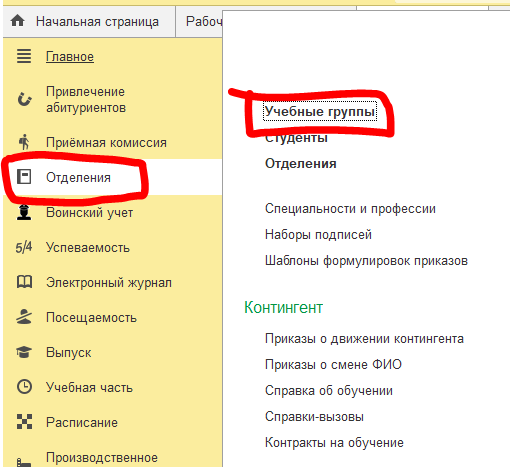
2. Нажать кнопку "Создать группу". Указать наименование, в поле "Группа учебных групп" выбрать специальность для которой создается группа
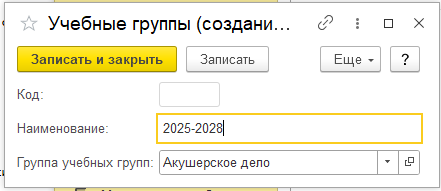
3. В поле "Группа учебных групп" нажимаем на перевернуты треугольник и выбираем "Показать все"
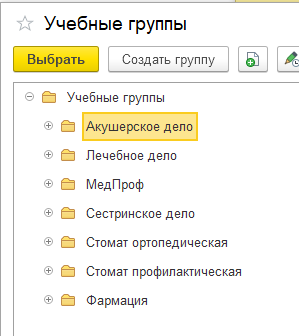
4. Нажимаем "Записать и закрыть"
5. Нажимаем "Создать"
6. В открывшемся окне в поле "Группа учебных групп" выбираем ту группу которую создали, нажав на перевернутый треугольник и показать все. Заполнить поле "Наименование"
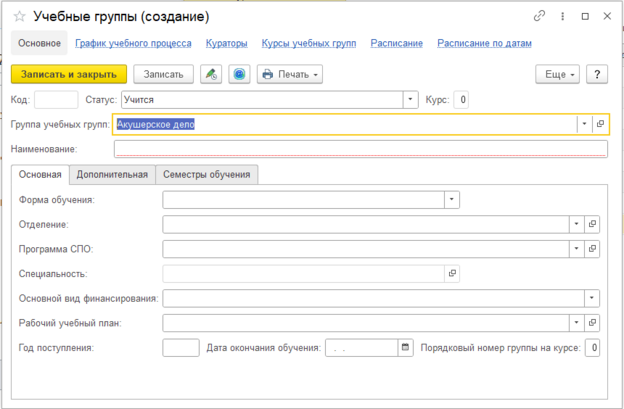
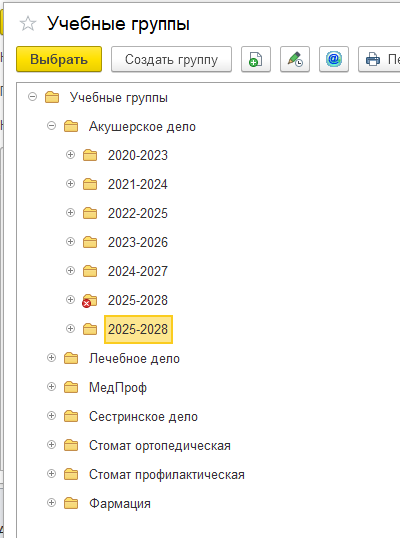
7. На вкладке "Основная" заполняем следующие поля
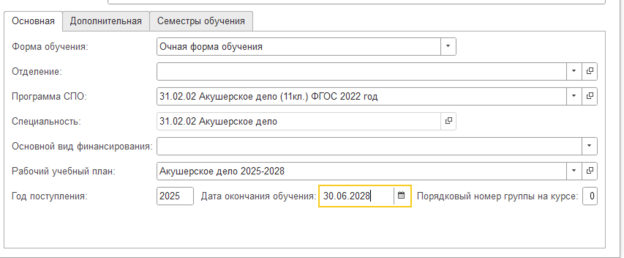
8. На вкладке "Семестры обучения" нажимаем кнопку "Заполнить". Автоматически заполнятся семестры обучения
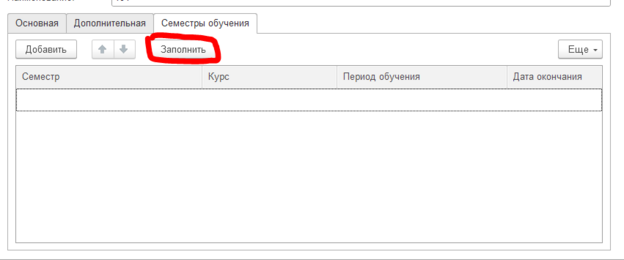
9. Нажать "Записать и закрыть"